
De ûnfermogen om in webbrowser te starten is altyd in earder serieus probleem, om't de PC sûnder it ynternet foar in soad minsken in ûnnedich ding draait. As jo it feit tsjinkamen dat jo browser of alle waarnimmers stoppe, starte jo flater te begjinnen, dan kinne wy effektive oplossingen oanbiede dy't in protte brûkers hawwe holpen.
Troubleshooting lansearring
Freekwêzele redenen wêrop de browser net begjint, kin d'r flaters wêze by it ynstallearjen, problemen yn it OS, de aksjes fan firussen, ensfh. Folgjende, wy sille sokke problemen beskôgje en útfine hoe't jo se moatte eliminearje. Dus, trochgean.Lês mear oer hoe't jo problemen hawwe te ferwiderjen yn bekende Opera-webbrowsers, Google Chrome, Yandex.Bauzer, Mozilla Firefox.
Metoade 1: In webbrowser opnij ynstallearje
As in mislearring yn it systeem barde, wie it wierskynlik en late ta it feit dat de browser ophâlde te rinnen. De oplossing is as folgjend: opnij ynstallearje de webbrowser opnij, dat is, ferwiderje it fan 'e PC en opnij ynstallearje.
Lês mear oer hoe't jo de ferneamde Google Chrome-browsers opnij ynstallearje, Yandex.Brows, Opera en Internet Explorer.
It is wichtich dat by it downloaden fan in webbrowser út in offisjele side, wurdt de ûntslach fan 'e downloadbere ferzje gear mei it bytsje fan jo bestjoeringssysteem. Fyn út wat de ûntslach fan 'e OS kin wêze as folget.
- Druk op de juste knop om "myn kompjûter" en selektearje "Eigenskippen".
- It finster "Systeem" sil begjinne, wêr't jo omtinken moatte jaan oan it artikel "Systeemtype". Yn dit gefal hawwe wy in 64-bit OS.


Metoade 2: Anti-firus ynstelling
Bygelyks feroaringen makke troch de Untwikkelingen fan 'e browser kinne wurde ynfolling mei Antivirus ynstalleare op' e PC. Om dit probleem op te lossen, moatte jo de antivirus iepenje en sjen wat it blokkeart. As de list wurdt fûn yn 'e namme fan' e browser, kin it wurde tafoege oan útsûnderingen. It folgjende materiaal fertelt hoe't jo it moatte dwaan.Les: In programma tafoegje oan in útsluting fan Antivirus
Metoade 3: Eliminaasje fan firussen
Firussen hawwe ynfloed op ferskate dielen fan it systeem en beynfloedzje webbrowsers. As resultaat wurket it lêste ferkeard of kin heulendal iepenje. Om te kontrolearjen oft dit binne firussen aksjes, is it nedich om it folsleine systeem fan antivirus te kontrolearjen. As jo net witte hoe't jo de PC kinne kontrolearje op firussen, kinne jo yn 'e kunde komme mei it folgjende artikel.
Les: In kompjûter kontrolearje foar firussen sûnder antivirus
Nei it kontrolearjen en it skjinmeitsjen fan it systeem, moatte jo de kompjûter opnij starte. Folgjende wurdt de browser advisearre, syn eardere ferzje ferwidere. Hoe kinne jo dit dwaan, ferteld yn paragraaf 1.
Metoade 4: Korreksje fan registerfouten
Ien fan 'e redenen wêrom't de browser net begjint, kin lean yn it Windows-systeemregister. Bygelyks, in firus kin wêze yn 'e parameter fan appinit_dlls.
- Om de posysje te reparearjen, klikje jo op RJOCHTS KLIK "START" en selektearje "Run".
- Folgjende, spesifisearje yn 'e line, spesifisearje "Regedit" en klikje op "OK".
- It registerbewurker sil wurde lansearre, wêr't jo moatte nei de folgjende manier gean:
HKEY_LOCAL_MACHINE \ SOFTWARE \ Microsoft \ Windows NT \ CurrentVersion \ Windows \
Oan 'e rjochterkant iepen appinit_dlls.
- Normaal moat de wearde leech wêze (as 0). As d'r lykwols in ienheid is, is it wierskynlik te tankjen oan dit en it firus sil wurde laden.
- Reboot jo kompjûter opnij en kontrolearje as de browser wurket.

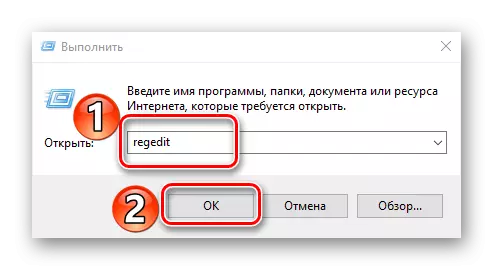
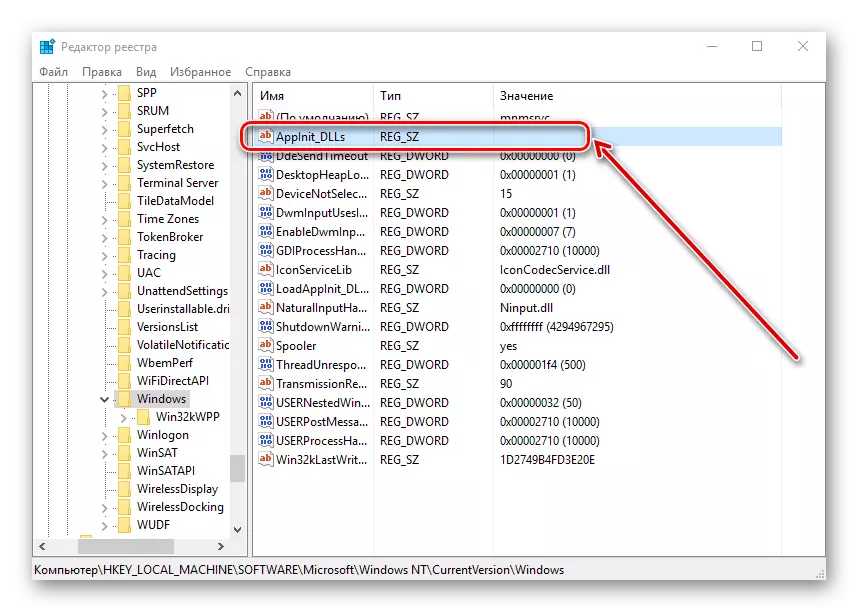
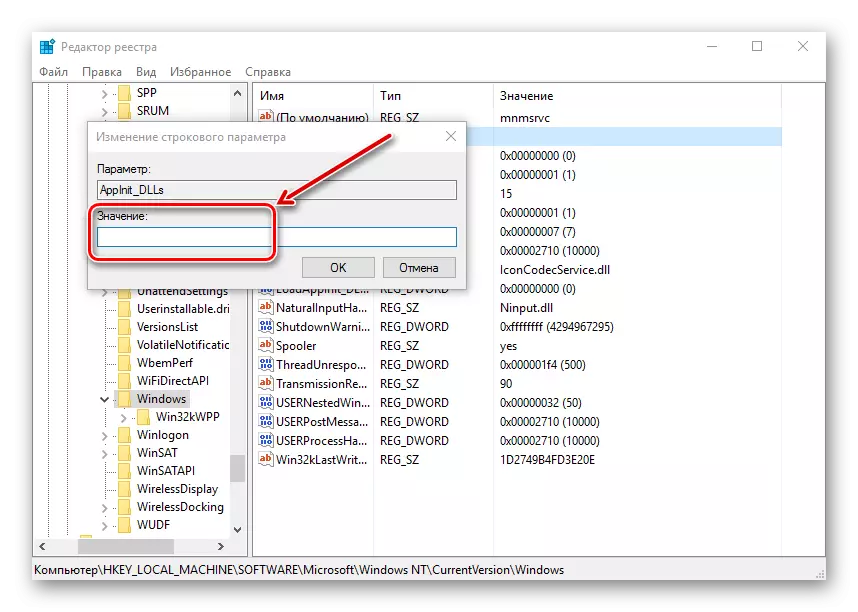
Dat wy hawwe de wichtichste redenen besjoen wêrom't de browser net wurket, en learde ek oer hoe't jo se oplosse.
